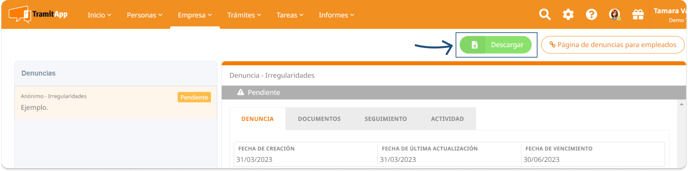El canal de denuncias de TramitApp permite cumplir con la normativa asegurando el anonimato de los informantes y protegiendo a la empresa y sus empleados.
El canal de denuncias de TramitApp es anónimo y confidencial, cumpliendo con la normativa, asegurando el anonimato de los informantes y protegiendo los datos de estos trabajadores. Los empleados podrán utilizar este mecanismo de forma anónima y sin que se vea suplantada su identidad.
¿Cómo funciona el canal de denuncias de TramitApp?
Cuando se active el canal de denuncias en la empresa, podrás acceder desde el menú superior en Empresa > Canal de denuncias. Solo los usuarios con permisos para administrar el Canal de denuncias podrán acceder y visualizar los siguientes pasos. Por lo tanto, los jefes de equipo o responsables de un equipo no pueden gestionar las denuncias recibidas en el canal de denuncias.
Cómo obtener el enlace hacia el canal de denuncias
A través de Empresa > Canal de denuncias, haciendo clic en Página de denuncias para empleados, el administrador del canal podrá obtener un enlace. Este enlace podrá hacerlo llegar de forma interna con la dirección de la página pública. De este modo, a través del enlace, cualquier persona en relación con la empresa podrá, de forma anónima, realizar una denuncia y esta quedará registrada en la herramienta.
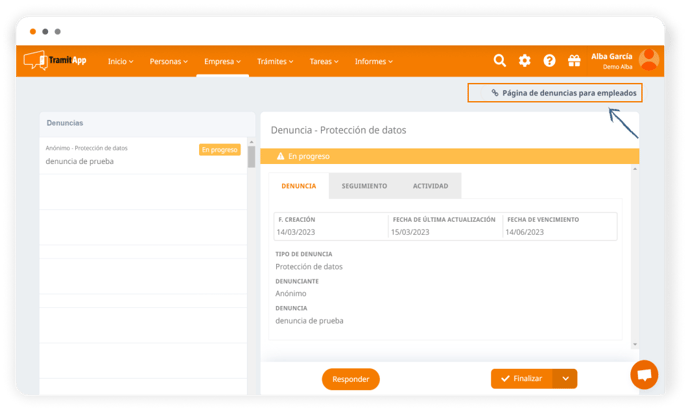
Copiando el enlace (URL) de Página de denuncias para empleados, podremos enviarlo a la plantilla mediante comunicaciones internas o, incluso, podremos agregarlo a la página web de la empresa para cumplir con la normativa. Cualquier persona en relación con la empresa que acceda a la URL podrá tramitar una denuncia de forma anónima hacia la empresa o hacia un trabajador de la misma, a través de TramitApp.
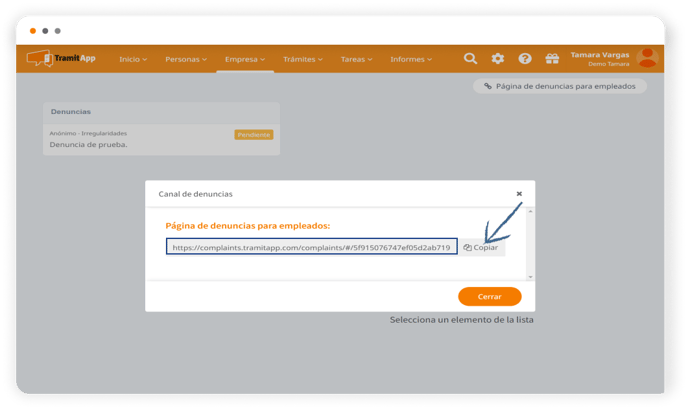
Al acceder a esta URL aparecerá una nueva pantalla donde el trabajador podrá Realizar una denuncia o hacer el Seguimiento de una denuncia que previamente hayamos enviado.
Además de recibir la URL del canal de denuncias de su empresa mediante una comunicación interna, los empleados podrán localizarla en la propia plataforma. Para ello, pueden visualizarla en la pestaña Empresa > Organización Empresa > Canal de Denuncias.
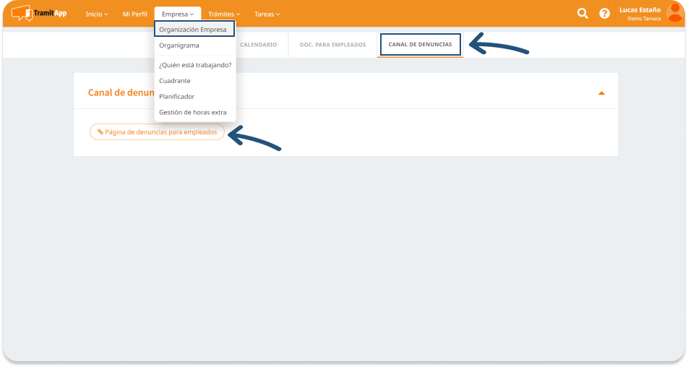
¿Cómo realizar una denuncia?
El empleado podrá llevar a cabo una denuncia anónima a través del enlace que haya proporcionado previamente su empresa. En la pantalla de Canal de denuncias deberá marcar la opción de Realizar una denuncia para comenzar el proceso.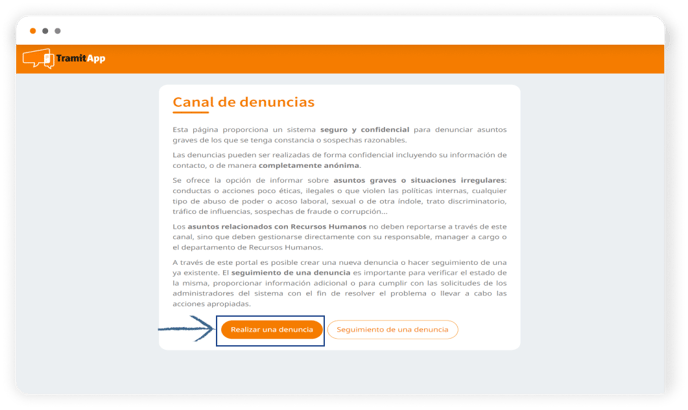 En la nueva pantalla, el empleado debe seleccionar cuál es el tipo de denuncia, si quiere ser un denunciante anónimo o también puede renunciar al anonimato y dejar algunos datos personales. En el cuerpo de la denuncia el trabajador puede escribir cualquier texto que quiera donde se exponga el motivo de la denuncia. Además se puede adjuntar a esta denuncia cualquier tipo de archivo. Una vez revisemos todo, hacemos click en Enviar para mandar la denuncia.
En la nueva pantalla, el empleado debe seleccionar cuál es el tipo de denuncia, si quiere ser un denunciante anónimo o también puede renunciar al anonimato y dejar algunos datos personales. En el cuerpo de la denuncia el trabajador puede escribir cualquier texto que quiera donde se exponga el motivo de la denuncia. Además se puede adjuntar a esta denuncia cualquier tipo de archivo. Una vez revisemos todo, hacemos click en Enviar para mandar la denuncia.
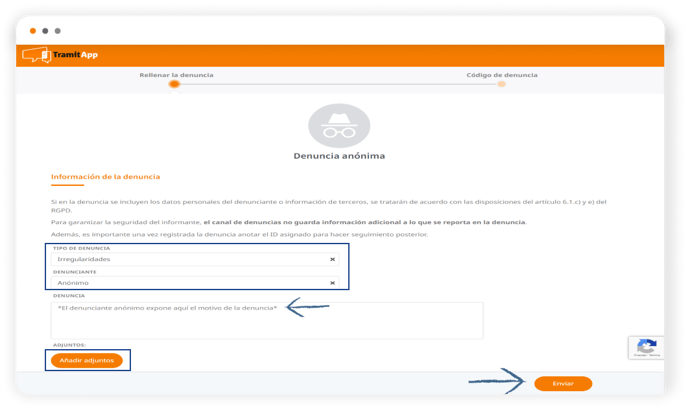
Una vez enviada, al denunciante se le proporcionará un código de seguimiento. Este código será importante para poder realizar un seguimiento de cuál es el estado de la denuncia, siguiendo el tracker proporcionado. Este tracker o número proporcionado será único para cada denuncia creada.
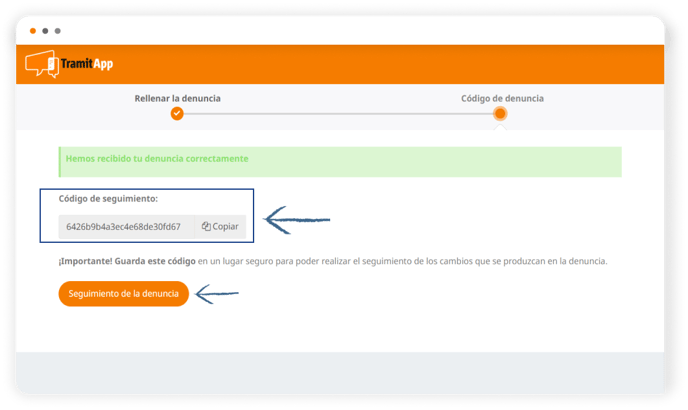 Proceso del administrador para la denuncia recibida
Proceso del administrador para la denuncia recibida
Una vez realizada la denuncia, el administrador del canal de denuncias será notificado sobre la nueva denuncia. Al ser una denuncia anónima, no queda traza de ningún tipo sobre quién ha realizado esta denuncia. Podemos garantizar la seguridad de esta información, que es GDPR compliance, y el anonimato de la persona que ha realizado la denuncia.
El administrador podrá acceder a la denuncia a través de la notificación recibida o desde el apartado de Empresa > Canal de denuncias. Donde en la parte izquierda de la pantalla se verán reflejadas cuáles son las denuncias pendientes por administrar. Haciendo click en la denuncia correspondiente, el administrador podrá ver los siguientes apartados:
- Denuncia. El administrador del canal de denuncias podrá ver el cuerpo de la denuncia, la fecha en la que se ha creado, la última fecha de actualización y la fecha de vencimiento por ley. Las denuncias deben ser gestionadas dentro de los próximos tres meses.
- Documentos. El administrador verá los documentos que ha adjuntado el denunciante. El administrador puede a su vez adjuntar cualquier tipo de documento para llevar el seguimiento de esta denuncia. Estos documentos adjuntos por el administrador podrán ser visualizados por el denunciante anónimo.
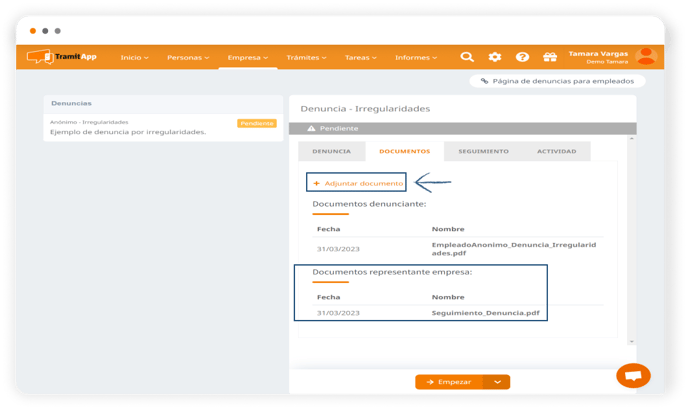
- Seguimiento. No veremos ningún campo hasta que empecemos a gestionar la denuncia.
- Actividad. Se reflejará el resumen de actividad de la denuncia. Constará el nombre del administrador que está gestionando la denuncia anónima y cuándo se ha iniciado esta gestión. También se verá la fecha en la que se ha creado la denuncia y las fechas de todos los cambios.
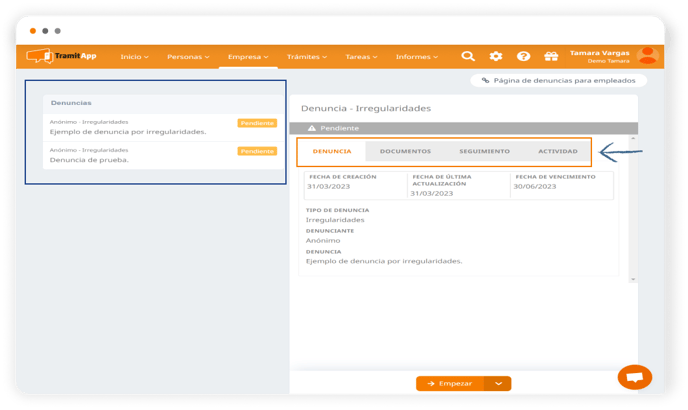
¿Cómo comenzar la gestión de la denuncia?
Para empezar a gestionar la denuncia, el administrador deberá hacer seleccionar la denuncia correspondiente en el listado que aparece en Empresa > Canal de denuncias y hacer click en el botón Empezar situado abajo.
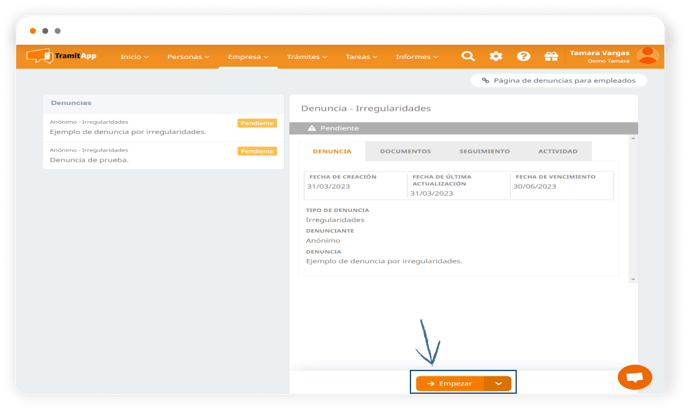
El administrador podrá añadir cualquier tipo de comentario clickando en Seguimiento o desde el botón inferior de Responder. Por ejemplo, puede comendar que se va a comenzar a comprobar la denuncia. Una vez redactado el comentario deberá seleccionar el botón de Añadir comentario.
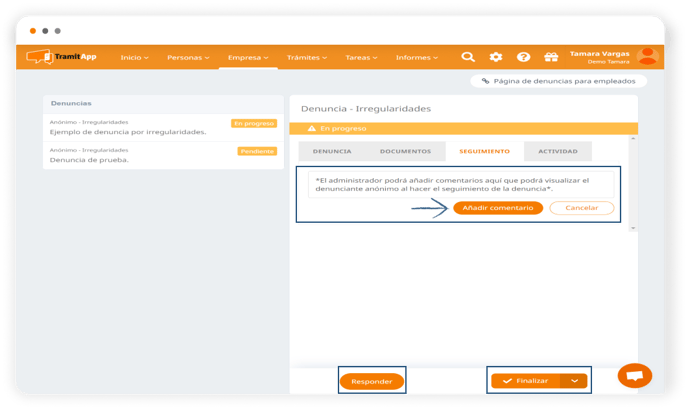
*Estos comentarios podrán ser vistos por el denunciante si accede a la denuncia a través de un enlace externo con el tracker que le han proporcionado al enviarla.
El administrador tendrá acceso a la denuncia siempre que quiera desde este apartado. Recalcando de los 3 meses que dispone la empresa para gestionar la denuncia como indica la normativa. Una vez se quiera terminar con el proceso de esta denuncia, el admin podrá hacer click en Finalizar (tras marcar en Finalizar, el administrador podrá Reabrir la denuncia fuese necesario).
Además de poder finalizar la denuncia, el administrador del canal podrá seleccionar en el desplegable la opción de Cancelar si viese oportuno cancelar la denuncia presentada.
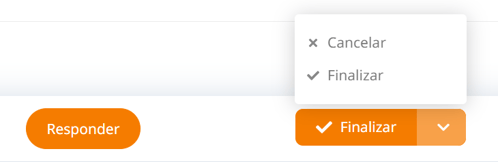
Seguimiento por parte del denunciante
En cualquier momento, la persona anónima que ha enviado la denuncia puede acceder a la URL pública, y hacer un seguimiento de la denuncia clicando en ese botón. Para hacer este seguimiento tendrá que introducir el número de seguimiento (tracker) proporcionado por TramitApp en el momento que realizó esta denuncia.
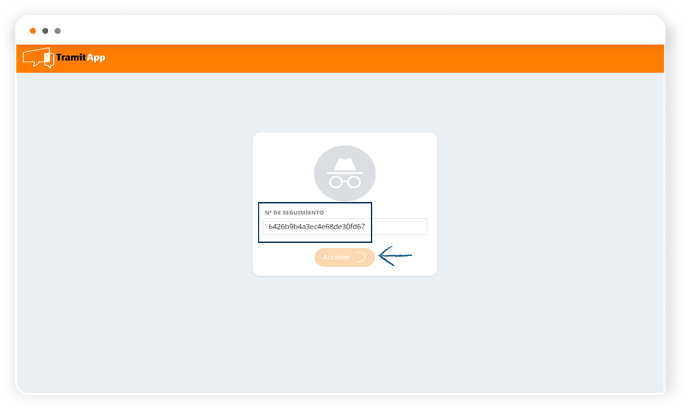
A través del número de seguimiento el empleado que haya realizado la denuncia podrá ver si la denuncia está en progreso, cuáles son los documentos adjuntos a esta denuncia (tanto los documentos que él mismo ha adjuntado o los que pueda haber añadido la empresa). Y verá también cuál es el seguimiento y los comentarios que pueda haber realizado el administrador del canal de denuncias.
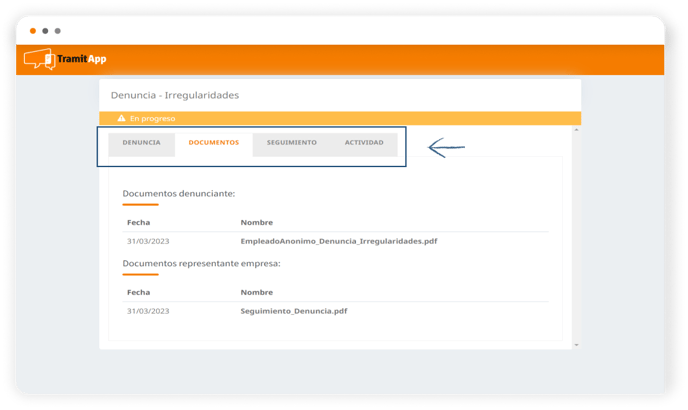
Informe del listado de denuncias
Si un usuario posee permisos de gestión de canal de denuncias podrá descargarse un informe donde se mostrarán las denuncias recibidas.
- Para acceder al informe vamos al apartado de Informes > Canal de denuncias > Listado de denuncias. Podemos seleccionar qué columnas queremos y establecer filtros por estado y fecha para después hacer clic en Descargar, obteniendo el informe en formato Excel.
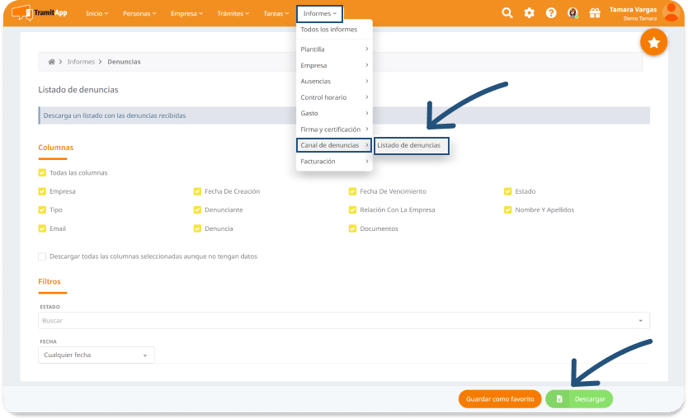
- También encontraremos el botón de descarga del informe en la propia página principal del canal de denuncias (Empresa > Canal de denuncias). Haciendo clic en el botón de Descargar nos bajará automáticamente el listado de denuncias en Excel.